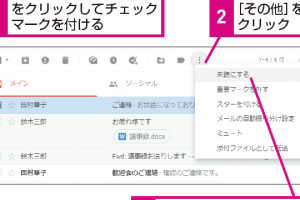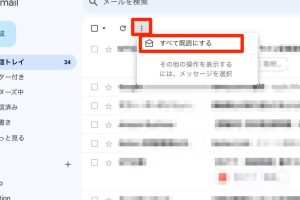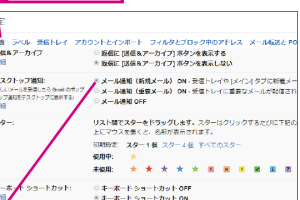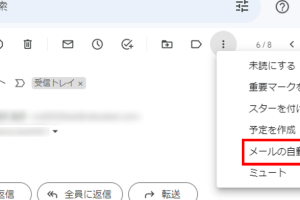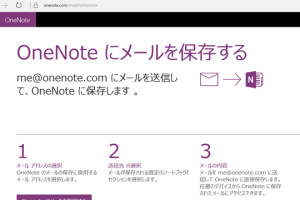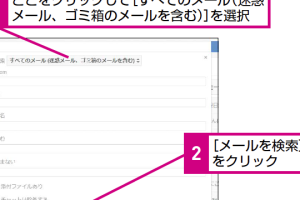Gmailでラベルを活用してメールを簡単に整理する方法を解説
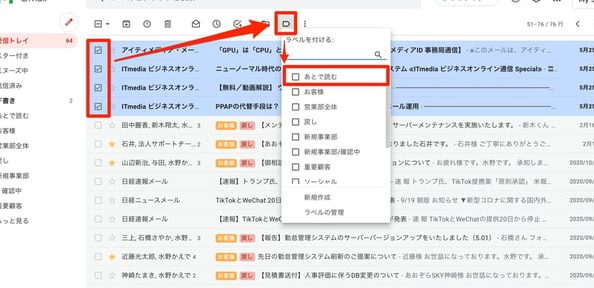
Gmailの受信トレイは、日常的に大量のメールが届くビジネスシーンではすぐに一杯になってしまいます。そんな時に役立つのが「ラベル」機能です。ラベルを活用することで、メールの整理が格段に楽になります。この記事では、Gmailのラベル機能の基本的な使い方から、効率的にメールを整理する方法までを詳しく解説します。ラベルを使いこなして、Gmailの受信トレイをスッキリと整理しましょう。特にビジネスパーソンや多忙な方々にとって、必見の内容です。効果的なラベルの付け方をマスターしましょう。
Gmailのラベル機能でメール管理を効率化
Gmailのラベル機能は、受信箱を整理整頓し、必要なメールを素早く見つけるために非常に便利です。この機能を活用することで、毎日大量のメールを受信するビジネスマンや、複数のプロジェクトを同時に進行している人々にとって、メール管理が大幅に楽になります。
ラベルの基本的な使い方
ラベルは、メールにタグを付けるようなもので、同じラベルが付けられたメールを一つのグループとして管理できます。まず、ラベルの作成方法から見ていきましょう。
- ラベルの作成:Gmailの左側のメニューから「ラベル」をクリックし、「新規ラベル」を選択します。次に、ラベル名を入力して「作成」をクリックします。
- ラベルの割り当て:メールを受信箱で選択し、上のメニューから「ラベル」をクリックして、作成したラベルを選択することで、そのメールにラベルを割り当てることができます。
- ラベルでの検索:左側のメニューや検索バーを使って、特定のラベルが付けられたメールを簡単に検索できます。
ラベルの色分けでさらに整理
Gmailでは、ラベルに色を付けることができます。これにより、視覚的にメールの優先度やカテゴリを区別しやすくなります。例えば、緊急のメールには赤色のラベルを付けるなど、色分けすることでさらに効率的なメール管理が可能になります。
ネストされたラベルで階層的に整理
Gmailのラベルは階層的に作成することができ、親ラベルと子ラベル(ネストされたラベル)を作ることができます。例えば、「プロジェクト」という親ラベルの下に、「プロジェクトA」、「プロジェクトB」などの子ラベルを作成することで、より詳細にメールを分類できます。
ラベルを使ったメールの一括処理
ラベルを使うと、特定のラベルが付けられたメールを一括で処理することができます。例えば、特定のプロジェクトに関連するメールを一括でアーカイブしたり、削除することができます。これにより、不要なメールを簡単に整理できます。
モバイルでのラベル管理
Gmailのモバイルアプリでも、ラベル機能を利用できます。外出先でも、メールにラベルを付けたり、ラベルを使ってメールを検索したりすることができます。これにより、いつでもメールを整理しておくことができます。
詳細情報
Gmailでラベルを作成する方法は?
Gmailでラベルを作成するには、まずGmailの受信トレイを開きます。次に、左側のメニューにあるラベルをクリックし、新しいラベルを作成をクリックします。その後、ラベル名を入力し、作成をクリックすると、新しいラベルが作成されます。
ラベルをメールに割り当てる方法は?
ラベルをメールに割り当てるには、まずメールを選択します。次に、メールの上部にあるラベルのアイコンをクリックし、割り当てたいラベルを選択します。または、メールを開き、右上のラベルのアイコンをクリックしてラベルを割り当てることもできます。
ラベルを整理する方法は?
ラベルを整理するには、ラベルのリストを整理する必要があります。Gmailでは、ラベルをドラッグアンドドロップで並べ替えることができます。また、ラベルをネストすることで、階層的に整理することもできます。
ラベルを検索する方法は?
ラベルを検索するには、Gmailの検索バーにラベル:と入力し、続けてラベル名を入力します。たとえば、「ラベル:仕事」と入力すると、仕事というラベルが割り当てられたメールが表示されます。